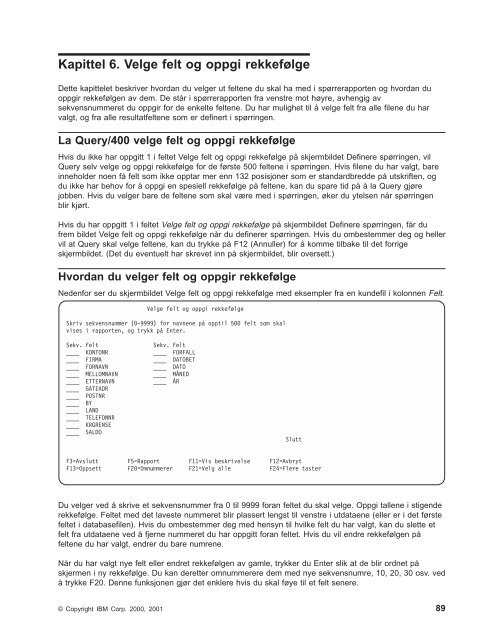Om Brukerhåndbok i Query/400 - IBM
Om Brukerhåndbok i Query/400 - IBM
Om Brukerhåndbok i Query/400 - IBM
You also want an ePaper? Increase the reach of your titles
YUMPU automatically turns print PDFs into web optimized ePapers that Google loves.
Kapittel 6. Velge felt og oppgi rekkefølge<br />
Dette kapittelet beskriver hvordan du velger ut feltene du skal ha med i spørrerapporten og hvordan du<br />
oppgir rekkefølgen av dem. De står i spørrerapporten fra venstre mot høyre, avhengig av<br />
sekvensnummeret du oppgir for de enkelte feltene. Du har mulighet til å velge felt fra alle filene du har<br />
valgt, og fra alle resultatfeltene som er definert i spørringen.<br />
La <strong>Query</strong>/<strong>400</strong> velge felt og oppgi rekkefølge<br />
Hvis du ikke har oppgitt 1 i feltet Velge felt og oppgi rekkefølge på skjermbildet Definere spørringen, vil<br />
<strong>Query</strong> selv velge og oppgi rekkefølge for de første 500 feltene i spørringen. Hvis filene du har valgt, bare<br />
inneholder noen få felt som ikke opptar mer enn 132 posisjoner som er standardbredde på utskriften, og<br />
du ikke har behov for å oppgi en spesiell rekkefølge på feltene, kan du spare tid på å la <strong>Query</strong> gjøre<br />
jobben. Hvis du velger bare de feltene som skal være med i spørringen, øker du ytelsen når spørringen<br />
blir kjørt.<br />
Hvis du har oppgitt 1 i feltet Velge felt og oppgi rekkefølge på skjermbildet Definere spørringen, får du<br />
frem bildet Velge felt og oppgi rekkefølge når du definerer spørringen. Hvis du ombestemmer deg og heller<br />
vil at <strong>Query</strong> skal velge feltene, kan du trykke på F12 (Annuller) for å komme tilbake til det forrige<br />
skjermbildet. (Det du eventuelt har skrevet inn på skjermbildet, blir oversett.)<br />
Hvordan du velger felt og oppgir rekkefølge<br />
Nedenfor ser du skjermbildet Velge felt og oppgi rekkefølge med eksempler fra en kundefil i kolonnen Felt.<br />
Velge felt og oppgi rekkefølge<br />
Skriv sekvensnummer (0-9999) for navnene på opptil 500 felt som skal<br />
vises i rapporten, og trykk på Enter.<br />
Sekv. Felt Sekv. Felt<br />
____ KONTONR ____ FORFALL<br />
____ FIRMA ____ DATOBET<br />
____ FORNAVN ____ DATO<br />
____ MELLOMNAVN ____ MÅNED<br />
____ ETTERNAVN ____ ÅR<br />
____ GATEADR<br />
____ POSTNR<br />
____ BY<br />
____ LAND<br />
____ TELEFONNR<br />
____ KRGRENSE<br />
____ SALDO<br />
Slutt<br />
F3=Avslutt F5=Rapport F11=Vis beskrivelse F12=Avbryt<br />
F13=Oppsett F20=<strong>Om</strong>nummerer F21=Velg alle F24=Flere taster<br />
Du velger ved å skrive et sekvensnummer fra 0 til 9999 foran feltet du skal velge. Oppgi tallene i stigende<br />
rekkefølge. Feltet med det laveste nummeret blir plassert lengst til venstre i utdataene (eller er i det første<br />
feltet i databasefilen). Hvis du ombestemmer deg med hensyn til hvilke felt du har valgt, kan du slette et<br />
felt fra utdataene ved å fjerne nummeret du har oppgitt foran feltet. Hvis du vil endre rekkefølgen på<br />
feltene du har valgt, endrer du bare numrene.<br />
Når du har valgt nye felt eller endret rekkefølgen av gamle, trykker du Enter slik at de blir ordnet på<br />
skjermen i ny rekkefølge. Du kan deretter omnummerere dem med nye sekvensnumre, 10, 20, 30 osv. ved<br />
å trykke F20. Denne funksjonen gjør det enklere hvis du skal føye til et felt senere.<br />
© Copyright <strong>IBM</strong> Corp. 2000, 2001 89